之前帮别人把 PC 站改成自适应,由于很久没有写过了,有些地方也需要查查资料,页面自适应主要用于响应式站点、手机移动端 app 较多,最重要的就是 css 样式,要注意细节不断尝试,需要熟练掌握!
页面自适应
1、首先在网页代码的头部,加入一行viewport标签
在网页的头部中增加以下这句话,可以让网页的宽度自动适应手机屏幕的宽度
<meta name="viewport" content="width=device-width,initial-scale=1.0,maximum-scale=1.0,minimum-scale=1.0,user-scalable=no">width=device-width width为设置layout viewport的宽度,为一个正整数,width-device表示宽度是设备屏幕的宽度initial-scale=1.0 initial-scale为设置页面的初始缩放值,可以是一个带小数的数字,1.0 就是占网页的 100%minimum-scale=1.0表示最小的缩放比例maximum-scale=1.0表示最大的缩放比例user-scalable=no表示用户是否可以调整缩放比例,值为”no” 或”yes”
2、宽度不要用绝对的
width:auto; / width:XX%;(父元素一定要有宽度)3、字体大小是页面默认大小的100%,即16像素,不要使用绝对大小"px",要使用相对大小“rem”
html{font-size:62.5%;} body {font:normal 100% Arial,sans-serif;font-size:14px; font-size:1.4rem; }- html 的字体大小设置为 font-size:62.5%原因:浏览器默认字体大小是 16px,rem 与 px 关系为:1rem = 10px,10/16=0.625=62.5%,为了子元素相关尺寸计算方便,这样写最合适不过了。
4、流动布局,"流动布局"的含义是,各个区块的位置都是浮动的,不是固定不变的
.left{ width:30%; float:left}
.right{ width:70%; float:right;}
像这样,用左浮动和右浮动,好处是,如果宽度太小,放不下两个元素,后面的元素会自动滚动到前面元素的下方,不会在水平方向 overflow(溢出),避免了水平滚动条的出现
5、选择加载CSS
"自适应网页设计" 的核心,就是 CSS3 引入的 Media Query 模块。自动探测屏幕宽度,然后加载相应的 CSS 文件
<link rel="stylesheet" type="text/css" media="screen and (max-device-width: 600px)" href="style/css/css600.css" />- 这段代码的意思是:如果屏幕宽度小于 600 像素(max-device-width: 600px),就加载 css600.css 文件。
- 如果屏幕宽度在 600 像素到 980 像素之间,则加载 css600-980.css 文件
<link rel="stylesheet" type="text/css" media="screen and (min-width: 600px) and (max-device-width: 980px)" href="css600-980.css" />- 还有 (不建议使用):除了用 html 标签加载 CSS 文件,还可以在现有 CSS 文件中加载
@import url("css600.css") screen and (max-device-width: 600px);
6、CSS的@media与@media screen,媒体查询/匹配
- 媒体查询也是 css3 的方法,我们要解决的问题是适应手机屏幕
- 媒体查询的功能就是为不同的媒体设置不同的 css 样式,这里的 “媒体” 包括页面尺寸,设备屏幕尺寸等。
首先先讲一下 @media 与 @media screen 区别@media 与 @media screen 两者在手机设备上没有区别,但 @media screen 的 css 在打印设备里是无效的,而 @media 在打印设备里是有效的,如果 css 需要用在打印设备里,那么就用 @media 。
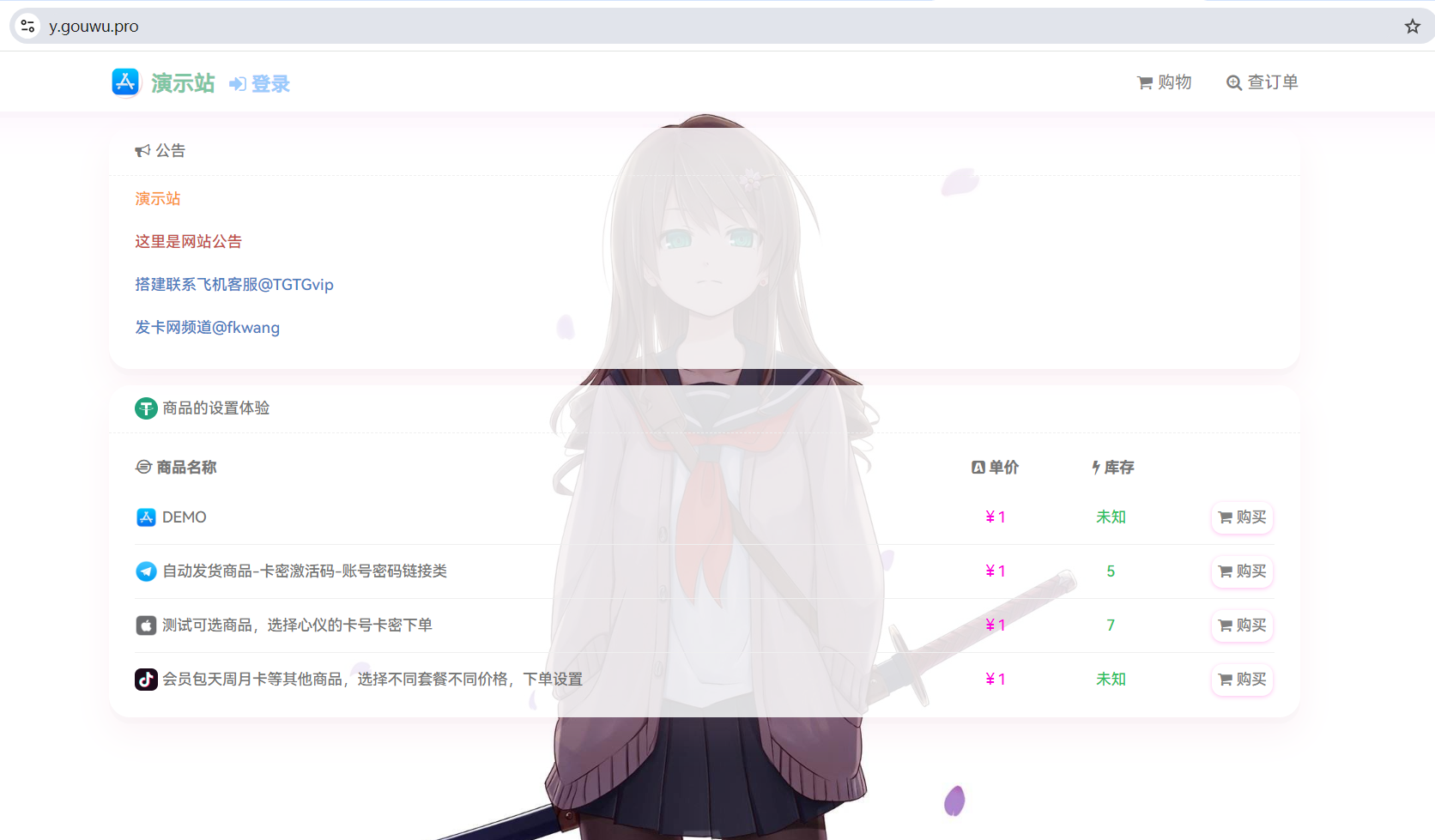


评论